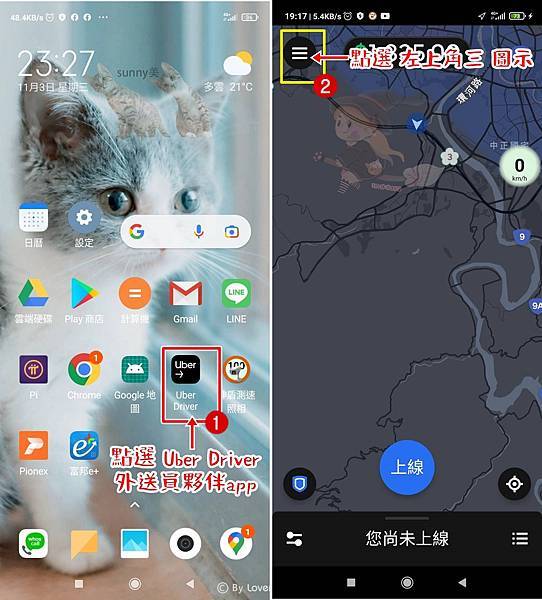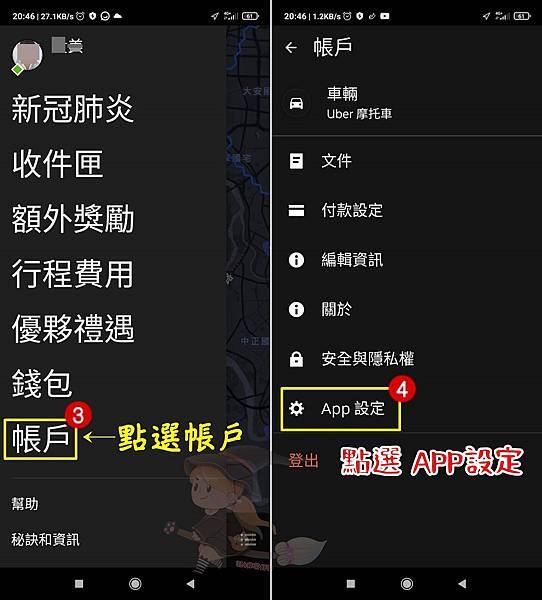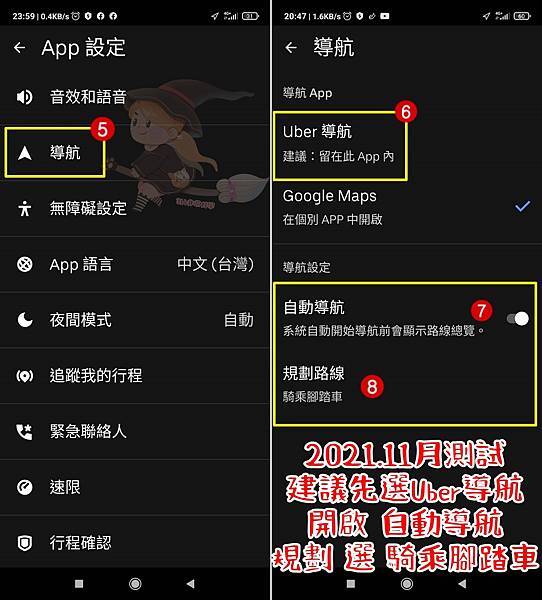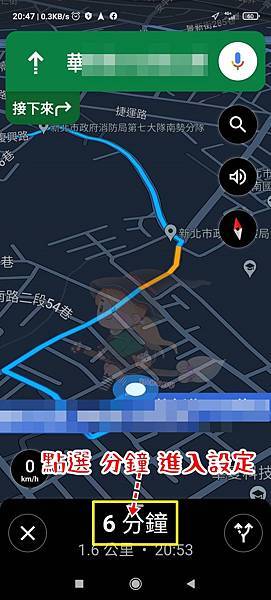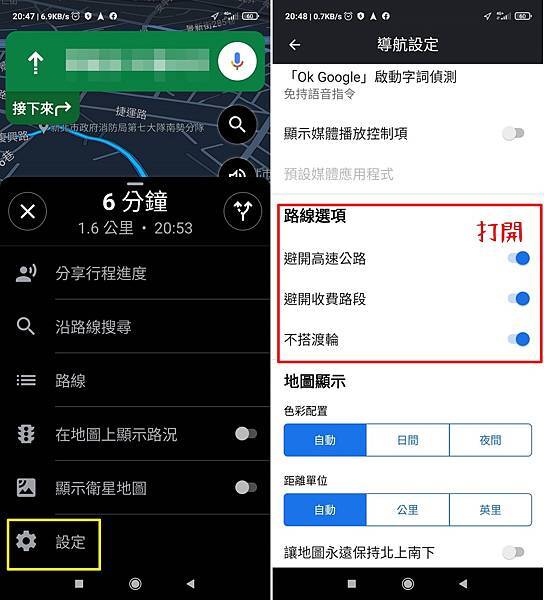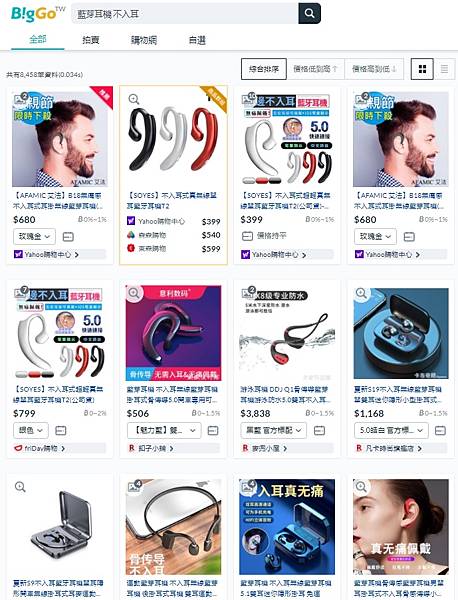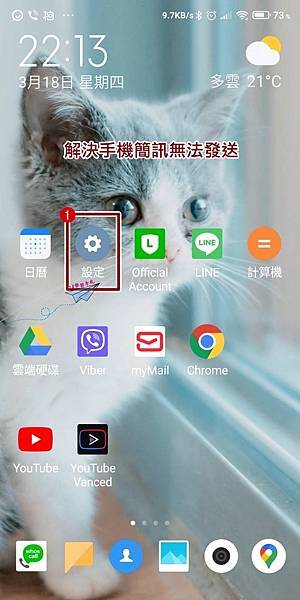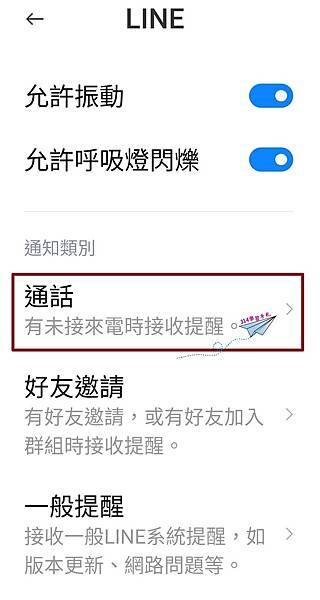Uber driver 外送員 導航改用google地圖 教學
溫馨提醒:所有教學都是有賞鮮期.會因系統改版而有所變動
6KFE8U ← Uber外送 推薦代碼 (獎金500元)
Uber導航避免走高速公路教學
設定:
1.點選 Uber Driver 外送員夥伴app
2.點選 左上角三 圖示
3.點選 帳戶
4.點選 APP設定
5.點選 導航
6.選擇 導航方式
可以選擇用Google Maps(地圖)
選擇自動導航
選擇腳踏車
..................
系統白癡bug
有汽車導航設定
有腳踏車導航設定
就是沒有機車導航設定
若是選腳踏車
導航會帶你走逆向車道
..................
2021.11月測試
建議先選Uber導航
7.開啟 自動導航
8.規劃 選 騎乘腳踏車
9.在Uber導航地圖 點最上方住址
往下拉到底 點選 Google Maps 導航
10.在Google Maps 導航地圖中
點選 分鐘 進入設定
11.點選 設定
12.開啟
避開高速公路
避開收費路段
避開渡輪